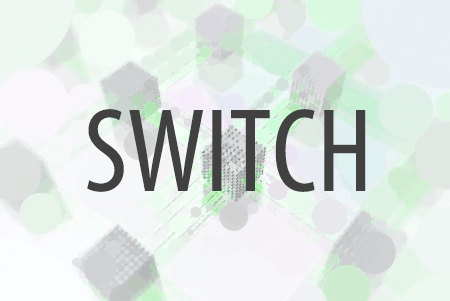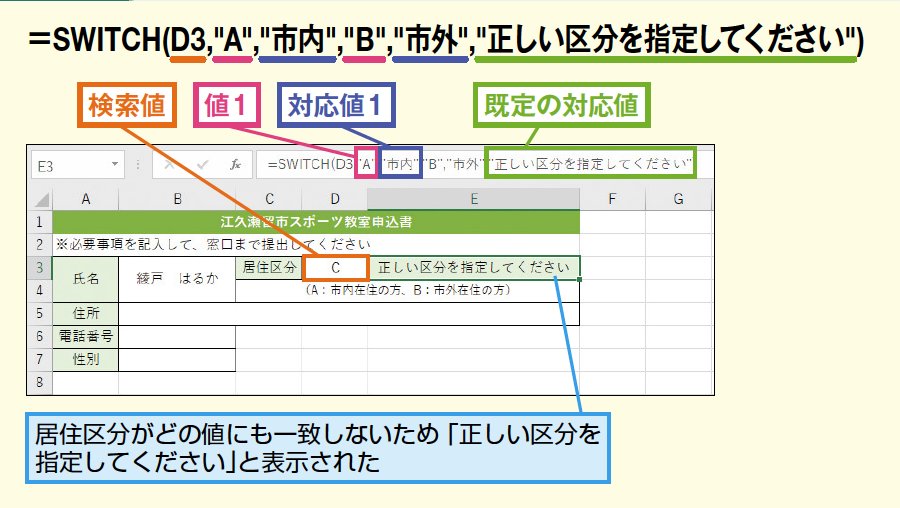条件
SWITCH 複数の値を検索して一致した値に組み合わせられた結果を返す
対応バージョン: ※Office 365ユーザーのみ
[値]の中から[検索値]に一致するものを探し、一致した[値]の直後にある[結果]を返します。[値]の中に[検索値]に一致するものがないときは[既定の結果]を返します。
入力方法と引数
SWITCH
| 検索値 | 検索する値を指定します。数値または文字列が指定できます。 |
|---|---|
| 値 | 検索される値を指定します。数値または文字列が指定できます。 |
| 結果 | [検索値]が[値]に一致したときに返したい値を指定します。[値]と[結果]の組み合わせは126個まで指定できます。 |
| 既定の結果 | [検索値]が[値]のどれにも一致しなかったときに返したい値を指定します。この引数は省略することもできます。 |
使用例入力された文字をもとに居住区分を表示する
活用のポイント
- [検索値]が[値1]に一致したときは[結果1]が、[値2]に一致したときは[結果2]が、というように、一致した[値]の直後に指定されている[結果]が返されます。
- [検索値]がいったんある[値]に一致すると、それより後に指定されている[値]は検索されません。そのため、複数の[値]に同じ値が指定されている場合、2番目以降の[値]と組み合わせられている[結果]が返されることはありません。
- 最後の引数として[既定の結果]を指定した場合は、[検索値]が[値]のどれにも一致しなかったときにその値が返されます。